Stereoscopic Multiplexer Bedienungsanleitung
Inhalt
Konfiguration des Stereoscopic Multiplexers
Seit Version 0.5 enthält der Stereoscopic Multiplexer ein leicht bedienbares
Konfigurationsprogramm. Mit dessen Konfigurationsassistenten lässt sich die Konfiguration
des Stereoscopic Multiplexers mit wenigen Klicks erledigen. Falls Sie noch eine
ältere Version einsetzen sollten Sie unbedingt auf die neue Version
umsteigen. Das Upgrade ist für registrierte
Anwender aller bisherigen Versionen kostenlos. Zur Eingabe Ihres Produktschlüssels
wählen Sie Help>Enter Product Key im Stereoscopic Multiplexer Configurator.
Die unregistrierte Version ist voll funktionsfähig, versieht aber alle Aufnahmen
mit Wasserzeichen.
Stellen Sie zuallererst sicher, dass Ihre Capture-Geräte (Kameras, Capture-Karten,
...) betriebsbereit sind.
 |
 |
| |
| ► |
Falls Sie DV-Geräte einsetzen, dann müssen diese an
getrennte Firewire-Controller angeschlossen werden. Es genügt nicht, zwei
unterschiedliche Buchsen desselben Controllers zu verwenden! |
| ► |
Falls Sie Firewire-Webcams
oder industrielle Firewire-Kameras gemäß der
Digital Camera Specification der 1394 Trade Association einsetzen, dann
hängt es von der Auflösung und Bildwiederholrate ab, ob ein oder zwei Controller
benötigt werden. Eine Übersicht der
Bandbreiten-Nutzung verschiedener Video-Modi finden Sie hier. |
| ► |
USB 2.0-Kameras erfordern abhängig von Auflösung und
Bildwiederholrate ebenfalls getrennte Controller. Manche Kameras erfordern
auch bei niedrigsten Auflösungen getrennte Controller. |
|
|
 |
 |
 |
Klicken Sie Start>Alle Programme>Stereoscopic Multiplexer>Stereoscopic Multiplexer
um den Stereoscopic Multiplexer Configurator zu starten. Falls Sie den Stereoscopic
Multiplexer noch nicht verwendet haben, öffnet sich automatisch der Konfigurationsassistent.
Wählen Sie andernfalls Driver>Configuration Wizard um den Konfigurationsassistenten
zu starten.
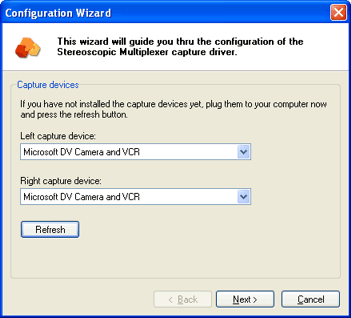
Wählen Sie linkes (Left capture device) und rechtes (Right capture
device) Capture-Gerät aus und klicken Sie auf Next. Achten Sie darauf
verschiedene Gerät auszuwählen, da linkes und rechtes Gerät meist denselben Namen
tragen. Sollten Ihre Geräte nicht in der Liste aufscheinen, dann kontrollieren Sie,
dass
- diese mit dem PC verbunden sind
- eingeschaltet sind
- die Gerätetreiber installiert sind
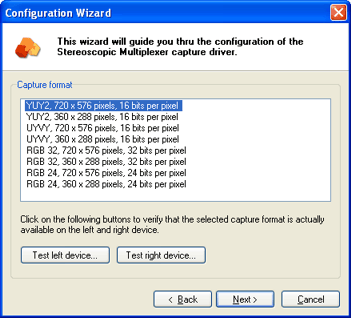
Die Liste der Aufnahmeformate enthält nur Einträge, die von beiden Geräten unterstützt
werden. Ist der Stereoscopic Multiplexer Configurator nicht in der Lage ein kompatibles
Format zu finden, dann wird das RGB 32-Format mit der Standardauflösung des linken
Geräts angezeigt. Die Chancen stehen gut, dass ein Decoder verfügbar, der das inkompatible
Format nach RGB 32 konvertiert, sodass das vorgeschlagene Format trotzdem funktioniert.
Klicken Sie auf Test left device und Test right device um linkes
und rechtes Gerät mit dem gewählten Format zu testen. Falls jedes Gerät für sich
funktioniert, jedoch nicht beide gleichzeitig, dann überprüfen Sie ob beide Geräte
an verschiedenen Firewire- bzw. USB-Controllern angeschlossen sind (siehe Hinweis
oben). Alternativ können Sie es mit einer niedrigeren Auflösung versuchen oder im
nächsten Schritt eine niedrigere Bildwiederholrate wählen. Es gibt jedoch keine
Garantie, dass alle Kameras funktionieren, selbst wenn Sie einen zweiten Controller
nachrüsten. Einige Treiber sind aufgrund von Programmierfehlern nicht in der Lage,
zwei Geräte zu verwalten. Fragen Sie beim Hersteller nach einem aktualisierten Treiber.
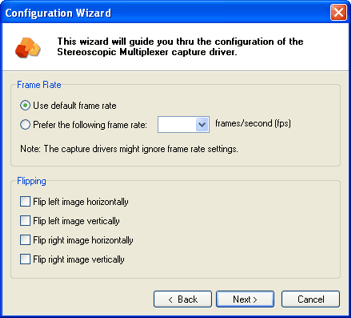
Im dritten Schritt haben Sie die Möglichkeit, die Bildwiederholrate auszuwählen
und linkes und rechtes Bild zu spiegeln oder um 180° zu drehen (= horizontal und
vertikal spiegeln). Das Spiegeln wird von der Software durchgeführt und ist deshalb
mit allen Capture-Geräten kompatibel. Die gewählte Bildwiederholrate muss jedoch
von der Hardware unterstützt werden. Wird eine nicht unterstützte Bildwiederholrate
ausgewählt, dann wird entweder die nächstgelegene gültige Bildwiederholrate oder
die Standard-Bildwiederholrate verwendet. In machen Fällen kann es allerdings auch
passieren, dass die Capture-Geräte gar keine Bilder liefern. Arbeiten die Capture-Geräte
nur mit einer festen Bildwiederholrate, wie dies z.B. bei DV-Geräten der Fall ist,
dann stehen die Optionen Auswahl der Bildwiederholrate nicht zur Verfügung.
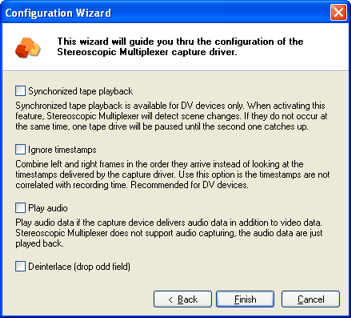
Im letzten Konfigurationsschritt können folgende Optionen gesetzt werden:
- Synchronized tape playback: Mehr Informationen dazu finden Sie
unter DV Kassettenlaufwerkssynchronisierung.
- Ignore timestamps: Capture-Treiber versehen jedes Einzelbild
mit einem Zeitstempel. Standardmäßig verwendet der Stereoscopic Multiplexer diese
Zeitstempel um den linken und rechten Datenstrom zu synchronisieren. Die
Zeitstempel werden jedoch vom Treiber gesetzt und nicht von den Kameras und korrespondieren
deshalb nicht notwendigerweise mit den Aufnahmezeitpunkten der jeweiligen Einzelbilder.
In manchen Fällen, beispielsweise bei DV-Geräte und einigen Webcams, ist es besser,
die Zeitstempel zu ignorieren und die Bilder in der Reihenfolge ihres Eintreffens
zu kombinieren. Aktivieren Sie in solchen Fällen die Option Ignore timestamps.
- Play audio: Manche Capture-Geräte liefern sowohl Video- als
auch Audiodaten. Aktivieren Sie diese Option um die Audiodaten des linken Geräts
an die Soundkarte weiterzureichen. Beachten Sie bitte, dass der Stereoscopic Multiplexer
nicht als Audio-Capture-Gerät fungieren kann. Die Audiodaten werden intern an
die Soundkarte weitergereicht, aber nicht der Capture-Anwendung zugänglich gemacht.
Verwenden Sie Play audio um beim Abspielen von Videobändern auch den Ton
wiederzugeben. Diese Option wird meist gemeinsam mit Synchronized tape playback
verwendet.
- Deinterlace: Aktiviert ein einfaches Deinterlacing um Kammartefakte
aus dem Videobild zu entfernen. Es wird jede zweite Bildzeile entfernt. Dadurch
halbiert sich die vertikale Videoauflösung am Ausgang des Stereoscopic Multiplexers.
Beenden Sie die Konfiguration mit Finish. Der Stereoscopic Multiplexer
wird unter Verwendung der neuen Konfiguration geladen. Sie sollten linkes und rechtes
Bild im Nebeneinander-Format sehen (das rechte Bild befindet zur Betrachtung mit
der Kreuzblickmethode sich auf der linken Seite).
Verwendung des Stereoscopic Multiplexer Configurator
Der Stereoscopic Multiplexer Configurator bietet folgende Funktionalität:
- Konfiguration des Stereoscopic Multiplexers: Siehe vorhergehendes
Kapitel.
- Testen des Stereoscopic Multiplexers: Klicken Sie Driver>Load
um den Stereoscopic Multiplexer zu laden und Driver>Unload um ihn zu entladen.
Das Laden schlägt fehl wenn andere Anwendungen die Capture-Geräte verwenden. Mit
den Menüpunkten Driver>Format Properties und Driver>Device Properties
werden die Konfigurationsdialoge des Multiplexers aufgerufen. Diese Dialoge sind
auch anderen Capture-Anwendungen zugänglich. Bitte lesen Sie in der Dokumentation
der jeweiligen Anwendung nach, wie die Konfigurationsdialoge des Capture-Geräts
aufgerufen (der Stereoscopic Multiplexer ist aus Sicht der Anwendung das Capture-Gerät).
- Installieren und Deinstallieren des Stereoscopic Multiplexers:
Der Stereoscopic Multiplexer ist für alle installierten Anwendungen als Capture-Gerät
verfügbar. Versucht eine Anwendung den Multiplexer zu laden obwohl dieser nicht
konfiguriert ist, wird dies mit einer Fehlermeldung quittiert. Mit der
Funktion Driver>Uninstall können Sie ihn vorübergehend deaktivieren, sodass
er vor Anwendungen versteckt wird. Der Stereoscopic Multiplexer bleibt dabei auf
der Festplatte erhalten sodass er mit Driver>Install wieder aktiviert werden
kann.
Der Stereoscopic Multiplexer Configuratior ist ein reines Konfigurationswerkzeug
und bietet (noch) keine Funktionalität zur Aufnahme auf Festplatte. Wir empfehlen
den
Windows Media Encoder zur komprimierten Aufnahme oder Internet-Übertragungen
bzw. AMCap
für hochqualitative unkomprimierte Aufnahmen zu verwenden.
Stereoscopic Multiplexer und Stereoscopic Player
Der Stereoscopic Player ist die ideale Anwendung um das Nebeneinander-Ausgabeformat
des Stereoscopic Multiplexers in andere gebräuchliche Stereoformate umzuwandeln.
Achten Sie darauf die neueste Playerversion
zu verwenden.
Wählen Sie im Stereoscopic Player Datei>Live Video>Stereoscopic Multiplexer
um den Stereoscopic Multiplexer zu laden. Stellen Sie danach mit Datei>Layout>Nebeneinander,
rechtes Halbbild links das Format des Stereoscopic Multiplexer ein und legen
Sie mit Datei>Seitenverhältnis das Seitenverhältnis fest. Normalerweise ist
das Standardseitenverhältnis das richtige. Sollten Sie Ihre Kameras in den 16:9-Modus
geschaltet haben, dann muss an dieser Stelle ebenfalls 16:9 ausgewählt werden. Falls
Sie spezielle Hardware verwenden kann jedes beliebige Seitenverhältnis eingestellt
werden.
Wählen Sie die Wiedergabemethode (= Ausgabeformat des Players) im Menü Darstellung>Wiedergabemethode
aus.
Stereoscopic Multiplexer Treibereinstellungen
Der Stereoscopic Multiplexer verhält sich wie ein WDM-Treiber und bietet folglich
zwei Konfigurationsdialoge:
- Formateinstellungen
- Geräteeinstellungen
Die meisten Capture-Anwendungen erlauben den Zugriff auf diese Dialoge. Die Formateinstellungen
werden oft auch Capture Pin Einstellungen genannt. Im Stereoscopic Player
heißen die entsprechenden Menüpunkten Datei>Geräte-Eigenschaften und Datei>Format-Eigenschaften,
im Stereoscopic Multiplexer Configurator befinden sich die gleichlautenden Befehle
im Driver-Menü.
Der folgende Screenshot zeigt den Dialog mit den Formateinstellungen,
der die Seiten Source und About umfasst. Auf der Seite About
befinden sich keine Optionen, sodass an dieser Stelle nicht näher darauf eingegangen
wird.
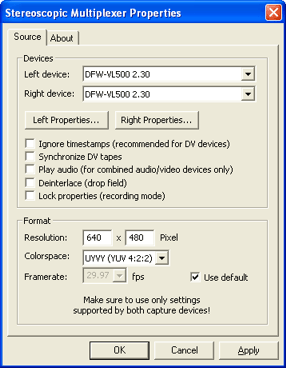
Alle Optionen (mit Ausnahme von Lock properties) finden sich auch im Konfigurationsassistenten
des Stereoscopic Multiplexer Configurators wieder (siehe erstes Kapitel). Dieser
Dialog bietet jedoch eine größere Flexibilität: Er erlaubt es, Einstellungen zu
wählen, die im Konfigurationsassistenten nicht anboten werden, hält Sie aber auch
nicht davon ab, ungültige Einstellungen zu wählen. Wir empfehlen deshalb, die Capture-Geräte
und das Aufnahmeformat nur mit dem Stereoscopic Multiplexer Configurator festzulegen
und diesen Dialog nur zu verwenden, wenn Sie gute Gründe dafür haben.
Ist der Stereoscopic Multiplexer falsch konfiguriert, kann er von den allermeisten
Capture-Anwendungen nicht mehr geladen werden. Damit ist auch der Konfgurationsdialog
nicht mehr zugänglich. Starten Sie in einem solchen Fall den Stereoscopic Multiplexer
Configurator und verwenden Sie den Konfigurationsassistenten zur Neukonfiguration.
(Erfahrene Anwender können das Problem auch mit GraphEdit lösen.)
Ignore timestamps, Synchronize DV tapes, Play audio und
Deinterlace wurden bereits im ersten Kapitel erklärt. Auf Lock properties
wird im weiteren Verlauf dieses Kapitels eingegangen. Der Stereoscopic Multiplexer
unterstützt die folgenden Farbformate:
- YUY2 (YUV 4:2:2)
- UYVY (YUV 4:2:2)
- RGB 32 (RGB, 32 Bits pro Pixel)
- RGB 24 (RGB, 24 Bits pro Pixel)
Bevorzugen Sie Farbformate die vom Capture-Gerät direkt unterstützt werden. Kommen
mehrere Formate in Frage, geben Sie Farbformaten den Vorzug, die in der Liste weiter
oben stehen. Wird keines der Kamera-Farbformate vom Stereoscopic Multiplexer unterstützt,
dann versuchen Sie RGB 32 oder RGB 24. Es wird ein Videodecoder verwendet um das
Format des Capture-Geräts nach RGB zu konvertieren.
Es ist normalerweise nicht notwendig, in der Framerate-Liste eine Bildwiederholrate
auszuwählen, die Standard-Bildwiederholrate (mit Use Default ausgewählt)
sollte auf jeden fall funktionieren. Geben Sie eine Bildwiederholrate ein, um eine
vom Standardwert abweichende Wiederholrate zu erzwingen (vorausgesetzt die Capture-Geräte
unterstützten den gewählten Wert).
Die Fehlermeldung 'Stereoscopic Multiplexer could not connect to the left/right
device! Maybe the device doesn't support the selected format.' deutet darauf
hin, dass das gewählte Format bzw. die Bildwiederholrate von einem der Capture-Geräte
nicht unterstützt wird und kein passender Decoder gefunden werden konnte.
Konfigurationshinweise:
- Die korrekten Einstellungen für ein DV-Gerät lauten 720 x 576 Pixel (PAL)
bzw. 720 x 480 Pixel (NTSC). Das empfohlene Farbformat ist YUY2.
- Webcams haben meist eine Auflösung von 640 x 480 oder 320 x 240 Pixel, das
Farbformat ist kameraabhängig (RGB 24 oder RGB 32 funktionieren in der Regel).
Die Geräteeinstellungen bieten vier weitere Seiten. Die Source-Seite
ist wiederum vorhanden, die Optionen sind aber in den meisten Fällen vor Änderungen
geschützt, da eine Änderung des Formats nicht zulässig ist während der Stereoscopic
Multiplexer verwendet wird.
Processing: Diese Bildbearbeitungsfunktionen werden vom Stereoscopic
Multiplexer durchgeführt, kosten also Rechenleistung wenn sie aktiviert werden.
Gamma, Sharpness, White level, Black level und Convert
to ITU-R BT.601 sind nur im YUY2- und UYVY-Farbraum verfügbar. Convert to
ITU-R BT.601 muss aktiviert werden, wenn das Capture-Gerät Bilddaten mit einem
Wertebereich von 0 bis 255 anstelle von 16 bis 235 für die Helligkeitskomponente
bzw. 16 bis 240 für die Farbkomponente liefert. Dies trifft zum Beispiel auf die
Sony DFW-VL500 zu (und vermutlich auch alle anderen Kameras der DFW-Serie). Die
Flipping-Optionen erlauben die horizontale und vertikale Spiegelung von linkem
und rechtem Bild.
Camera Control, Image Settings: Diese beiden Seiten dienen zur
Einstellung der Kamera-Eigenschaften. Es hängt vom Funktionsumfang der Kameras ab,
welche Parameter verfügbar sind. Falls die Kameras keine Einstellmöglichkeiten bieten,
dann werden diese Seiten nicht angezeigt. Eine Veränderung der Werte wirkt sich
auf beide Kameras aus. Der Stereoscopic Multiplexer überprüft beide Kameras periodisch
auf veränderte Werte und überträgt diese bei Bedarf auf die jeweils andere Kamera
(Parameter-Synchronisierung). Der Auto-Modus wird nur auf der linken Kamera
aktiviert und die aktuellen Werte ebenfalls periodisch auf die rechte Kamera übertragen.
Falls die Parameterwerte von linker und rechter Kamera nicht synchronisiert werden
sollen, dann muss die Sync-Option deaktiviert werden. Lock properties,
zu finden auf der Source-Seite, schaltet vorübergehend den Auto-Modus
aller Parameter ab und unterbindet die Parametersynchronisierung. Verwenden Sie
diese Option um Parameteränderungen während der Aufnahme zu vermeiden.
Manchmal weichen linkes und rechtes Bild trotz gleich gewählter Parameter voneinander
ab. In diesem Fall können Korrekturfunktionen definiert werden (kontaktieren Sie
uns für weitere Informationen). Mit der Corr-Option werden diese aktiviert.
Quality: Zeigt die Anzahl der verarbeiteten und übergangenen Einzelbilder
sowie die aktuellen Zeitstempel an.
Gleichzeitige Aufnahme und Vorschau
Stereoscopic Player und Stereoscopic Multiplexer Configurator erlauben keine
Aufnahme des angezeigten Videos während Capture-Anwendungen nicht in der Lage sind,
eine stereoskopische Vorschau anzuzeigen. Mit GraphEdit ist beides möglich.
Zuerst müssen einige zusätzliche Komponenten heruntergeladen und installiert werden:
- GraphEdit: Bestandteil des
DirectX SDKs, entweder Version vom Februar 2005 + Extras oder ältere Version.
- Stereoscopic Player: Laden Sie die neueste Version
hier herunter.
- Video-Encoder: Wir verwenden in diesem Beispiel den
PICVideo MJPEG
Compressor aber jeder andere echtzeitfähige Codec eignet sich ebenso. Für
beste Qualität empfehlen wird den verlustfreien
Huffyuv-Codec, allerdings benötigen Sie für diesen eine sehr schnelle Festplatte
oder ein RAID-System um hohe Auflösungen bzw. Bildwiederholraten zu erreichen.
Starten Sie GraphEdit und fügen Sie die Filter wie in der Abbildung gezeigt in
den Graphen ein (Graph>Insert Filter). Beim Filter mit der Beschriftung
Recording.avi handelt es sich um einen File Writer.
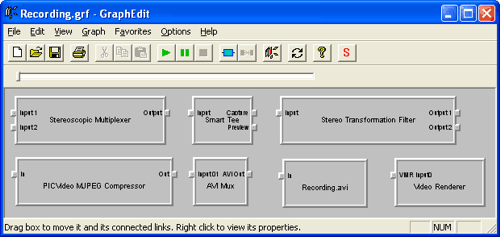
Um den Konfigurationsdialog eines Filter anzuzeigen, klicken Sie ihn mit der
rechten Maustaste an und wählen Filter Properties. Konfigurieren Sie den
Stereoscopic Multiplexer wie oben beschrieben. Als nächstes ist der Stereo Transformation
Filter an der Reihe: Wählen Sie als Layout Side by Side, Right Image First
und die gewünschte Wiedergabemethode. Falls Sie sich für eine Anaglyphenmethode
entschieden haben, sollten Sie YUY2 als Ausgabeformat deaktivieren (YUY2 arbeitet
mit 4:2:2 Farbunterabtastung). Für die Wiedergabemethoden NVIDIA Stereo
Driver, Quad Buffered OpenGL sowie für Interlaced-Wiedergabemethoden
müssen Sie anstelle des Video Renderers den NVIDIA Stereo Renderer,
OpenGL Stereo Renderer bzw. den DirectX Stereo Renderer einfügen.
Dual Output und Dual Output, StereoBright erfordern, dass der zweite
Ausgangspin des Stereo Transformation Filters mit einem zusätzlichen Video
Renderer verbunden wird.
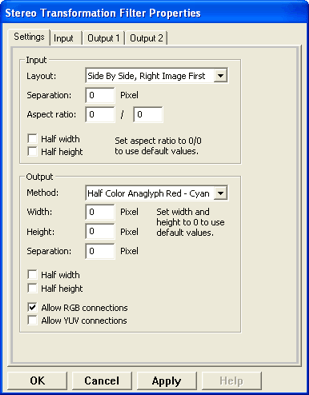
Als nächstes muss der Video-Encoder konfiguriert werden. Falls es sich um einen
Video für Windows-Codec handelt, kann die Konfiguration nicht in GraphEdit durchgeführt
werden. Falls Sie beabsichtigen, ein Audio-Capture-Gerät mit dem zweiten Eingang
des AVI Mux zu verbinden, dann muss im AVI Mux der Parameter Überlappung
auf Aufnahme eingestellt werden. An dieser Stelle wird auch die Anzahl der
ausgelassenen Bilder angezeigt. Nachdem alle Filter konfiguriert wurden, müssen
Sie, wie in der folgenden Abbildung gezeigt, verbunden werden. Beginnen Sie mit
dem Ausgang des Stereoscopic Multiplexer und verbinden Sie die restlichen Filter
in der Reihenfolge die sich aus der Richtung der Pfeile ergibt. Sobald der Ausgang
des Stereoscopic Multiplexer verbunden ist, werden die beiden Capture-Geräte automatisch
eingefügt und mit den Eingängen des Multiplexers verbunden.
Stellen Sie sicher, dass Graph->Use Clock aktiviert ist. Graph->Play
startet den Graphen.
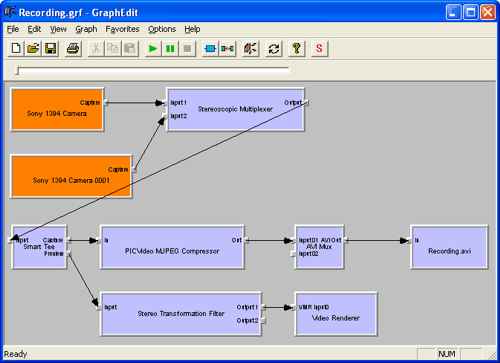
|